文章详情页
Windows11桌面没有图标怎么办?Windows11桌面没有图标处理方法
浏览:77日期:2022-06-26 10:52:47
许多用户都从Win10升级成了Win11,因为是新系统,很多用户遇到问题还不清楚怎么解决,有许多用户就遇到了桌面没有图标的问题,具体要怎么处理呢,下面就给大家带来Win11桌面无图标的解决办法,如果有需要的用户可以观看下面的文章。
解决办法如下
1、首先右击桌面上的空白位置,在弹出菜单中选择“查看/显示桌面图标”项,一般这样就可以全部显示出来了。
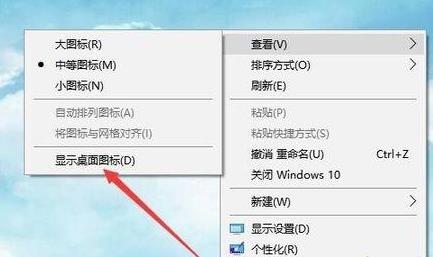
2、如果连任务栏也没有了显示,那么可以同时按下“Ctrl+Del+Alt”快捷键。
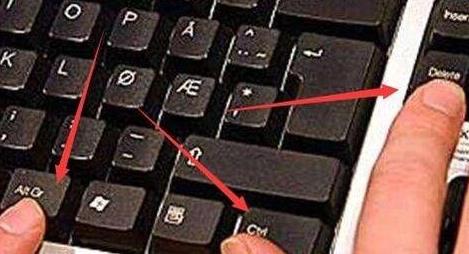
3、再打开的窗口中选择“任务管理器”菜单。

4、在打开的任务管理器中,点击左上角文件的菜单。
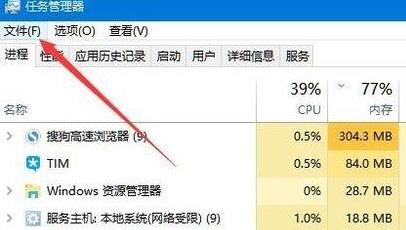
5、在文件菜单中,点击“运行新任务”项。
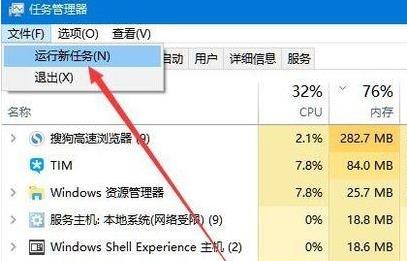
6、最后在新建任务窗口中,输入:explorer,点击确定,然后重建文件资源管理器即可全部搞定。
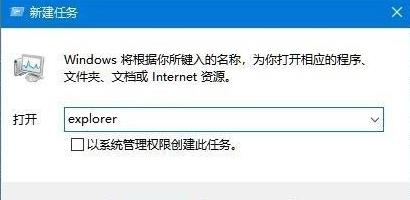
以上就是win11桌面没有图标的解决方法了。希望对大家有所帮助哦!
标签:
Windows系统
相关文章:
1. Win10专业版gpedit.msc找不到怎么解决?2. 企业 Win10 设备出现开始菜单和任务栏快捷方式消失问题,微软展开调查3. Linux如何给文件权限? linux给文件添加可执行权限的技巧4. 基于 Ubuntu 20.04 LTS,KDE neon 20221222 版本发布5. Win7提示NVIDIA显示设置不可用怎么办?6. CentOS安装锐速serverspeeder教程7. 统信uos系统怎么管理打印界面和打印队列?8. Win7麦克风没有声音怎么设置?9. Win7系统任务管理器中的windows资源管理器关了如何解决?10. Win11如何创建本地账户?Win11创建本地账户步骤
排行榜

 网公网安备
网公网安备